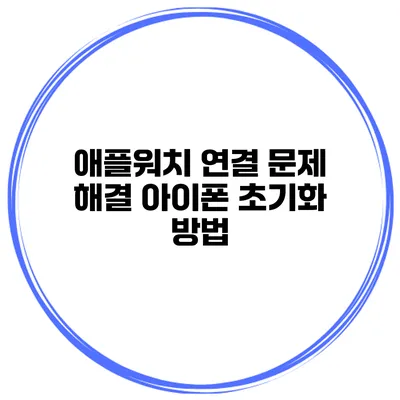애플워치 연결 문제 해결과 아이폰 초기화 방법에 대한 완벽 가이드
애플워치를 처음 사용해보시는 분들이라면 연결 문제가 발생하는 경우가 종종 있습니다. 또한, 아이폰에서 초기화를 진행해야 하는 상황이 있을 수도 있죠. 이러한 문제들을 효과적으로 해결하는 방법에 대해 알아보겠습니다.
✅ 애플워치 연결 문제를 쉽게 해결하는 방법을 알아보세요.
애플워치 연결 문제 해결
애플워치가 아이폰과 제대로 연결되지 않을 때는 몇 가지 점검해봐야 할 사항들이 있습니다. 일반적으로 다음의 간단한 방법들로 문제를 해결할 수 있어요.
기본 점검 사항
- Bluetooth 켜기: 아이폰의 Bluetooth가 활성화되어 있는지 확인하세요.
- 아이폰과 애플워치의 거리: 두 기기가 너무 멀리 떨어져 있지 않은지 체크해보세요. 가까운 거리에서 시도하는 것이 좋아요.
- 기기 재시작: 아이폰과 애플워치를 모두 재부팅해보는 것도 효과적인 방법입니다.
애플워치와 아이폰 재연결하기
- 애플워치 앱으로 이동: 아이폰에서 “애플워치” 앱을 열고, “내 워치” 탭을 선택하세요.
- 워치 연결 해제: 해당 애플워치를 선택하고 “워치 연결 해제”를 클릭하여 기존 연결을 해제합니다.
- 새로 연결하기: 연결을 해제한 후, 애플워치를 다시 아이폰으로 페어링 하세요.
예제: 재연결 과정
- 애플워치 앱에서 “워치 연결 해제”를 누릅니다.
- 다시 애플워치 보기를 하여 ‘새로운 애플워치’를 선택하세요.
- 화면에 나타나는 기본 지침을 따라 페어링을 완료합니다.
| 문제 상황 | 해결 방법 |
|---|---|
| Bluetooth 비활성화 | 아이폰의 Bluetooth를 활성화하세요. |
| 두 기기 거리 | 두 기기가 가까워야 합니다. |
| 기기 재부팅 필요 | 아이폰과 애플워치를 재부팅하세요. |
✅ 애플워치와 아이폰을 연결하는 간단한 팁을 확인해 보세요.
아이폰 초기화 방법
아이폰을 초기화하는 것은 다양한 이유로 시행해야 할 수 있습니다. 데이터 정리, 문제 해결 또는 기기 판매를 위해서죠. 초기화 과정을 통해 기기를 새처럼 되돌릴 수 있어요.
초기화 전 체크해야 할 사항
- 데이터 백업: 모든 중요한 데이터를 반드시 백업하세요. iCloud 또는 iTunes를 통해 진행할 수 있습니다.
- Apple ID 로그아웃: 초기화 전, Apple ID에서 로그아웃해두는 것이 좋습니다.
아이폰 초기화 과정
- 설정 앱 열기: 먼저 아이폰의 설정 앱을 실행하세요.
- 일반 선택: 화면에서 ‘일반’을 찾아 탭 합니다.
- 전송 또는 초기화: 스크롤하여 ‘전송 또는 초기화’를 선택하세요.
- 모든 콘텐츠 및 설정 지우기: 그 후 ‘모든 콘텐츠 및 설정 지우기’를 선택하면 초기화가 시작됩니다.
예제: 초기화 과정
- 설정 앱을 열고,
- 일반 > 전송 또는 초기화 > 모든 콘텐츠 및 설정 지우기를 선택하세요.
- 화면 지시에 따라 진행하면 됩니다.
| 단계 | 설명 |
|---|---|
| 백업 | 데이터를 iCloud 또는 iTunes로 백업하세요. |
| Apple ID 로그아웃 | 설정에서 Apple ID에서 로그아웃합니다. |
| 초기화 | 설정 > 일반 > 전송 또는 초기화에서 선택합니다. |
결론
애플워치 연결 문제와 아이폰 초기화는 간단한 절차를 통해 해결할 수 있습니다. 문제가 발생했을 때는 차분하게 점검 사항을 검토하고, 주어진 단계들을 따라 하세요. 더욱이, 정기적으로 데이터를 백업하고 기기의 상태를 점검하는 것이 중요합니다. 여러분의 애플 기기가 항상 원활하게 작동할 수 있도록 관리해 주세요.
자주 묻는 질문 Q&A
Q1: 애플워치가 아이폰과 연결되지 않을 때 어떻게 해야 하나요?
A1: Bluetooth가 켜져 있는지 확인하고, 두 기기가 가까운지 체크한 후, 아이폰과 애플워치를 재부팅해 보세요.
Q2: 아이폰 초기화 전 어떤 사항을 체크해야 하나요?
A2: 중요한 데이터를 반드시 백업하고, Apple ID에서 로그아웃해두는 것이 좋습니다.
Q3: 아이폰을 초기화하는 과정은 어떻게 되나요?
A3: 설정 앱을 열고 ‘일반’ > ‘전송 또는 초기화’ > ‘모든 콘텐츠 및 설정 지우기’를 선택하면 초기화가 시작됩니다.